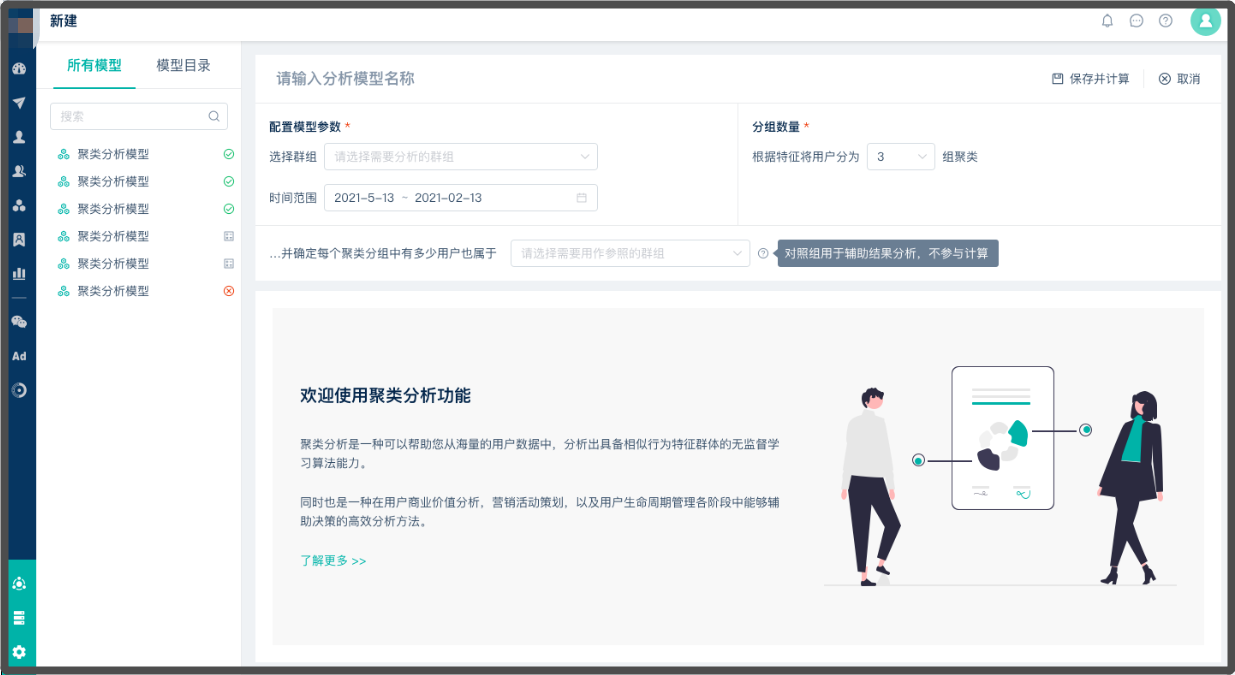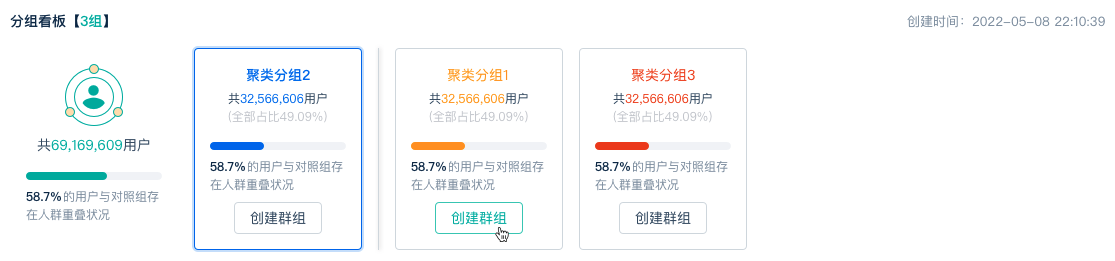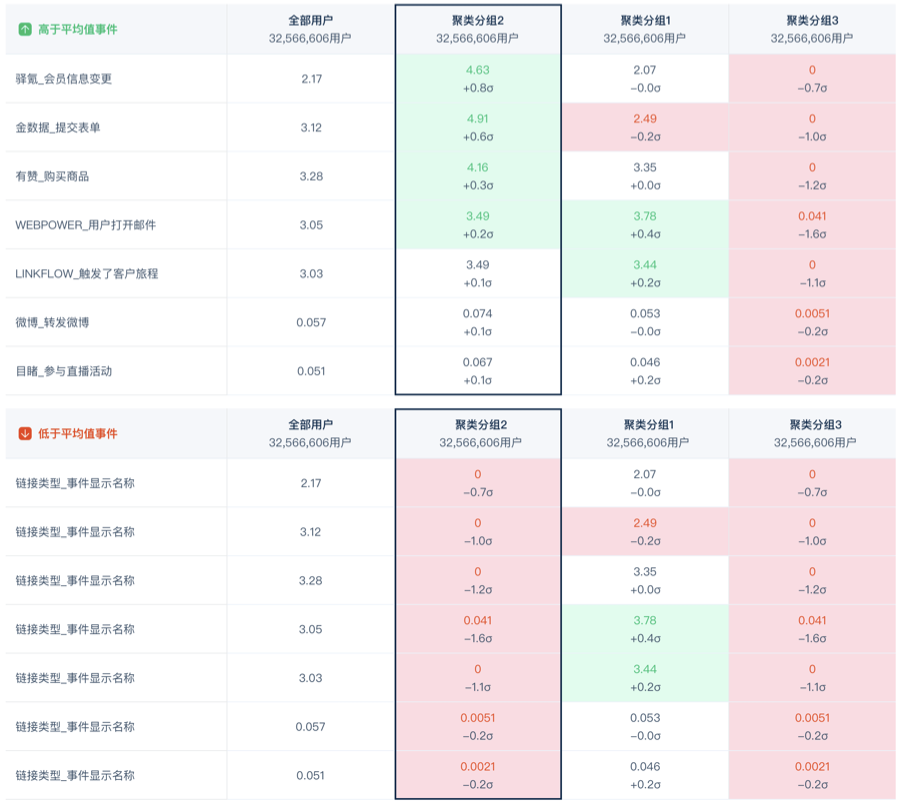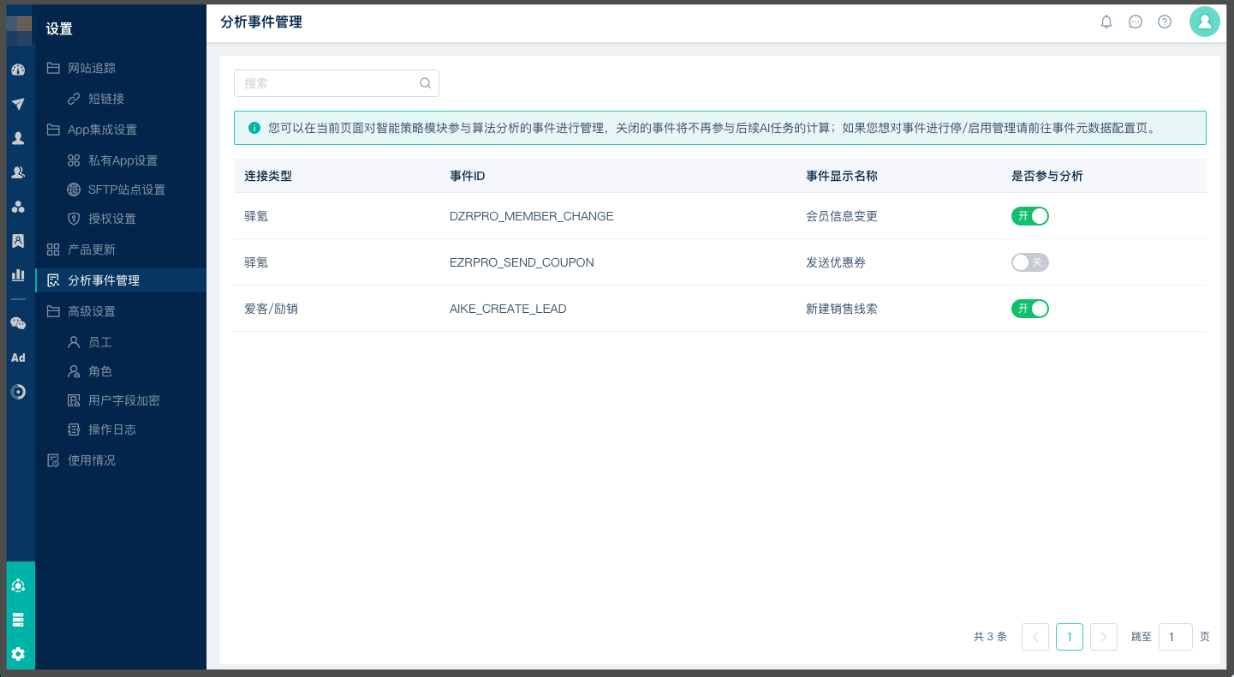如何使用聚类分析
更多操作可查看《什么是聚类分析》、《如何解读分析结果》。
如何使用聚类分析
如何创建聚类分析任务
1,如果您是初次使用聚类分析功能,您点击聚类分析功能的菜单栏图标将自动跳转到任务创建页面,您可以直接在当前页面中填写配置参数,之后点击「保存并计算」按键即可发起聚类分析任务;
2,如果您已经发起过聚类分析任务,您可以通过点击页面上方的「新建」按键,然后跳转到新建页面后进行参数配置,操作方式和您初次发起任务时一致。
如何跟踪分析任务的状态
聚类分析任务为异步处理任务,您在创建任务完成后即可关闭或前往任意其它页面进行操作,当任务状态更新时,我们将会在第一时间使用通知系统将任务完成情况通知到您,目前系统内能够查看到任务通知有以下几种方式:
1,如果您当前处于系统中,无论您在任何页面,当分析任务完成时,将在当前页面的右上方以卡片通知的方式提醒您进行查看;
2,如果您希望主动了解任务执行状态,您也可以前往聚类分析页面,通过页面左侧的模型列表了解目前任务的执行状态;
如何查看/理解分析任务的结果
当分析任务完成后,您可以返回聚类分析页面查看已经生成好的分析结果,分析结果中主要通过「分组看板」和「高低频事件分析」两个模块为您呈现。
「分组看板」模块:
在分组看板模块中,「左侧区域」将会展示被分析群组内用户总数和其用户与对照组人群重叠度百分比数据,「右侧区域」则以聚类分组卡片列表的样式展现人群分组结果;
在每个分组结果的卡片中,都将包含以下信息:
a、每个聚类分组的用户数量;
b、每个聚类分组中的用户数占被分析用户数的百分比;
c、每个聚类分组中的用户与对照组用户的重叠度;
Tips:您还可以点击下方「创建群组」按键,一键导出所需的分组人群数据,导出的数据将自动添加为系统内动态组从而帮助您进行后续的数据分析和自动化营销。
「高低频事件分析」模块:
在高低频事件分析板块中,主要是通过向您展示不同聚类分组用户触发系统事件的频次,从而帮助您更好的理解不同分组的用户特征;
每个格子中都包含两点关键数据,一是当前分组内用户触发特定事件的平均触发次数(例如图中的4.63,3.49等),二是当前分组内特定事件触发次数的标准误差(例如+0.3σ,-1.0σ等,其中σ为群组的标准差数值);
Tips:标准误差的绝对值越大,通常被认为该群组内该事件在数据集之内的特征性明显,参考价值较高;标准误差为零或很小,通常被认为该群组内该事件在数据集中几乎不呈现差异性,参考价值低;
如何管理分析事件
在 「设置」>「分析事件管理」 页面中,您可以根据自身需要对参与聚类分析计算的事件进行手动配置,关闭后的事件将不再参与后续生成的聚类分析任务的计算,这意味着在后续的聚类分析结果页面中「高低频事件析」板块中也将不会展示已关闭事件的相关数据。
当然,已经关闭的事件同样也支持再次开启,您可以放心的将影响您分析的事件进行关闭。